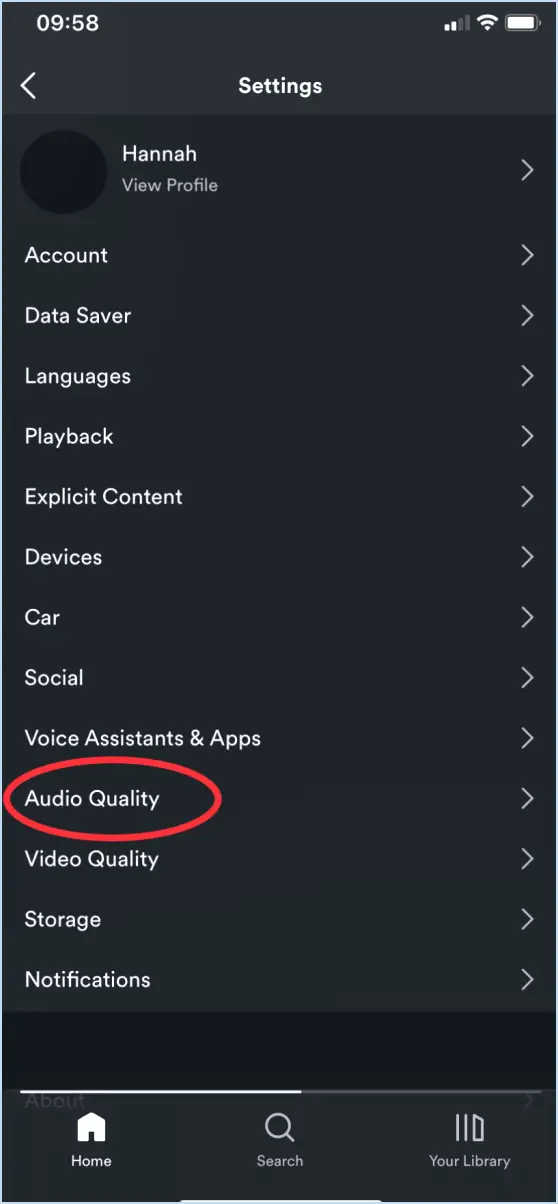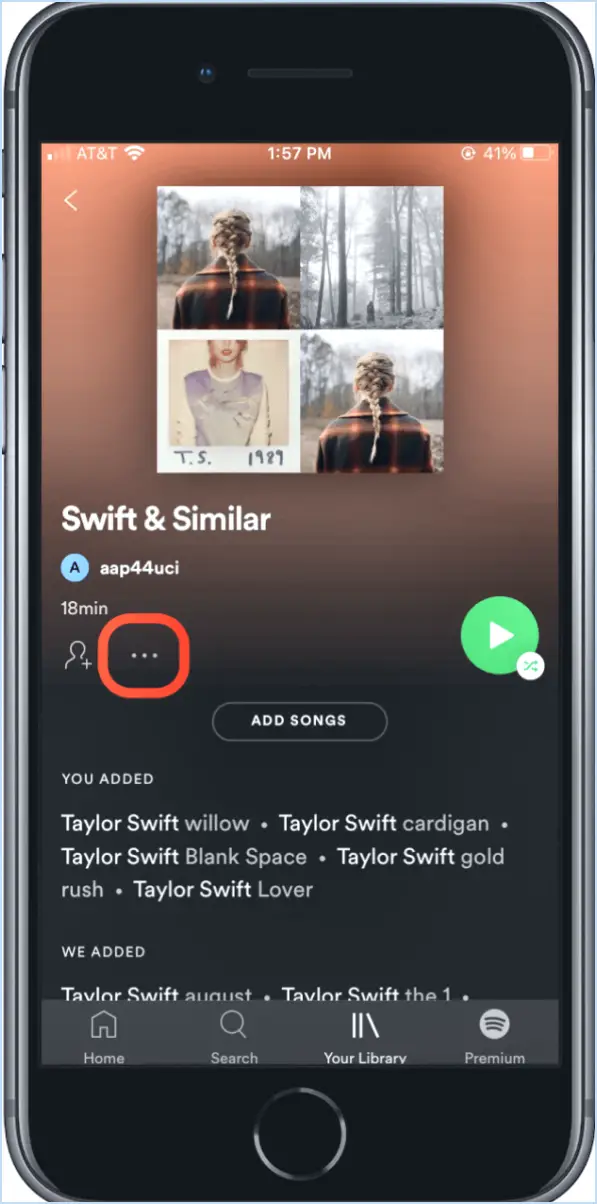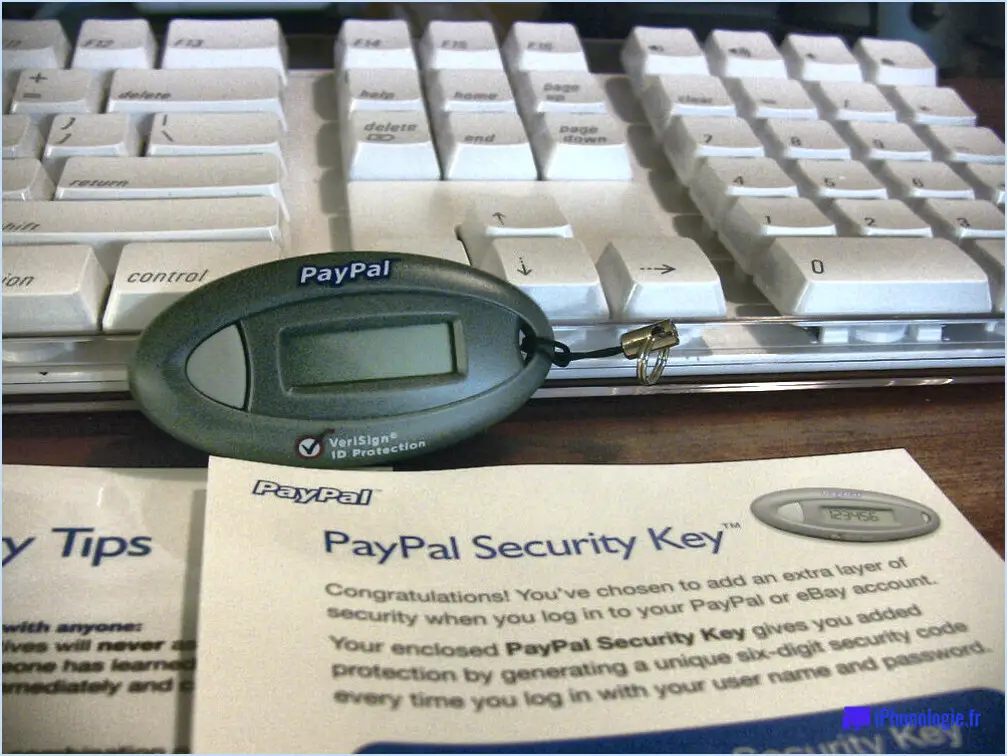Comment fermer toutes les applications iphone en même temps?
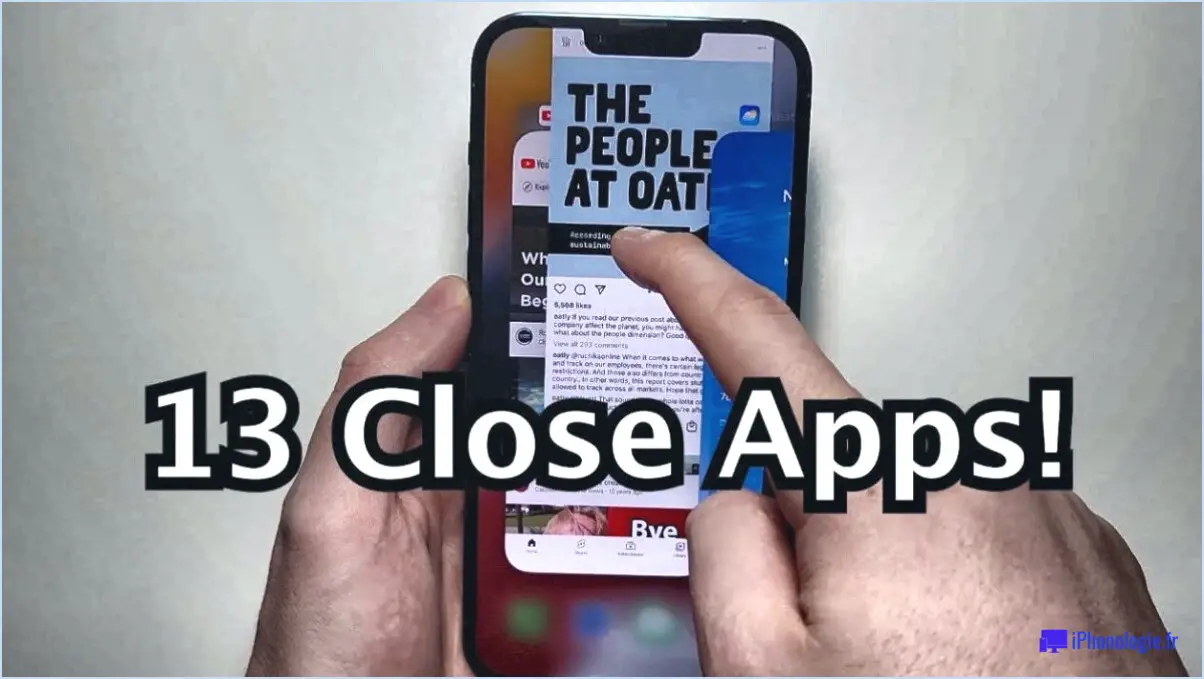
Pour fermer toutes les applications de l'iPhone en même temps, il existe plusieurs méthodes. La première consiste à utiliser le bouton d'accueil de l'appareil et les aperçus d'applications. Voici comment procéder :
- Appuyez deux fois sur le bouton d'accueil : Appuyez rapidement deux fois sur le bouton d'accueil (le bouton rond situé en bas au centre de votre iPhone). Cette action fait apparaître le sélecteur d'applications, qui affiche toutes les applications récemment utilisées sous forme de petites cartes de prévisualisation.
- Glissez vers le haut sur les aperçus d'applications : Une fois que vous êtes dans le sélecteur d'applications, glissez vers le haut sur les aperçus d'applications pour les fermer. Placez simplement votre doigt sur un aperçu d'application et glissez vers le haut pour le retirer du processus en arrière-plan. Continuez à balayer vers le haut tous les aperçus d'applications jusqu'à ce qu'ils soient fermés.
La deuxième méthode consiste à désactiver l'actualisation des applications en arrière-plan pour toutes les applications via l'application Paramètres :
- Ouvrez l'application Paramètres : Localisez l'application "Réglages" sur l'écran d'accueil de votre iPhone et appuyez dessus. Son icône ressemble à un engrenage gris.
- Général > Actualisation de l'application en arrière-plan : Dans le menu Paramètres, faites défiler vers le bas et appuyez sur "Général". Ensuite, recherchez et sélectionnez "Actualisation des applications en arrière-plan".
- Désactivez l'actualisation de l'application en arrière-plan : Dans le menu Actualisation des applications en arrière-plan, vous verrez un interrupteur à bascule en haut de l'écran. Tapez sur le commutateur pour désactiver l'actualisation en arrière-plan pour toutes vos applications.
En suivant l'une ou l'autre de ces méthodes, vous pouvez fermer efficacement toutes les applications iPhone fonctionnant en arrière-plan, ce qui peut contribuer à améliorer les performances de votre appareil et à économiser la batterie.
N'oubliez pas qu'iOS est conçu pour gérer efficacement les applications et qu'il est généralement inutile de les fermer de force trop fréquemment. Le système d'exploitation d'Apple gère efficacement les processus d'arrière-plan, de sorte que la plupart des utilisateurs n'auront pas besoin de fermer manuellement les applications régulièrement.
Comment fermer toutes mes applications en même temps?
La fermeture simultanée de toutes les applications dépend de votre appareil et de votre système d'exploitation. Voici quelques conseils :
Pour les appareils iOS:
- Double-cliquez sur le bouton Accueil pour accéder au sélecteur d'applis.
- Glissez vers le haut sur chaque application pour la fermer.
Pour les appareils Android:
- Ouvrez l'écran des applis récentes en touchant le bouton Applis récentes ou en balayant vers le haut depuis le bas de l'écran (en fonction de votre appareil).
- Recherchez le bouton "Effacer tout" ou "Fermer tout" et appuyez dessus pour fermer toutes les applications.
Pour les PC Windows:
- Appuyez simultanément sur les touches "Ctrl + Alt + Suppr" pour ouvrir le gestionnaire des tâches.
- Cliquez sur "Plus de détails" pour développer la vue si nécessaire.
- Sélectionnez l'onglet "Apps" et cliquez sur "Terminer la tâche" pour chaque application que vous souhaitez fermer.
Pour macOS:
- Appuyez sur "Option + Commande + Echap" pour ouvrir la fenêtre "Forcer à quitter les applications".
- Sélectionnez les applications que vous souhaitez fermer et cliquez sur "Forcer à quitter".
N'oubliez pas d'enregistrer tout travail non sauvegardé avant de fermer les applications. Les appareils et les versions du système d'exploitation peuvent présenter de légères différences, mais ces étapes devraient vous aider à fermer vos applications de manière efficace.
Comment fermer plusieurs applications sur mon iPhone 11?
Pour fermer plusieurs apps sur votre iPhone 11, procédez comme suit :
- Balayez vers le haut depuis le bas de votre écran pour ouvrir le "centre de contrôle".
- Tapez sur le bouton "apps" dans le coin inférieur gauche.
- A liste de toutes vos applications ouvertes s'affiche.
- Pour fermer une application, balayez vers le haut sur son aperçu.
Et voilà ! Vous avez réussi à fermer plusieurs applications sur votre iPhone 11. Préservez le bon fonctionnement de votre appareil en gérant régulièrement vos apps ouvertes.
Comment fermer tous les onglets sur l'iPhone 13?
Pour fermer tous les onglets sur votre iPhone 13, vous avez deux méthodes :
- Balayez avec les quatre doigts : Utilisez quatre doigts pour glisser vers la gauche ou la droite, en naviguant dans vos onglets ouverts. Une fois que vous avez trouvé l'onglet que vous souhaitez fermer, glissez vers le haut et vers l'arrière pour le fermer.
- Tapez et maintenez, puis "X" pour sortir : Appuyez sur un onglet et maintenez-le enfoncé jusqu'à ce qu'il commence à trembler. Appuyez ensuite sur le "x" dans le coin supérieur gauche de l'onglet pour le fermer.
Peut-on fermer toutes les applications en même temps sur l'iPhone 11?
Oui, vous pouvez fermer toutes les applications en même temps sur l'iPhone 11. Pour ce faire , appuyez sur le bouton d'accueil et maintenez-le enfoncé et ensuite faites glisser vers le haut les aperçus d'applications pour les fermer tous.
Comment fermer plusieurs applications sur mon iPhone 12?
Pour fermer plusieurs apps sur votre iPhone 12, il vous suffit de suivre les étapes suivantes:
- Activez le sélecteur d'applis: Sur votre iPhone 12, balayez vers le haut depuis le bas de l'écran et faites une pause jusqu'à ce que vous voyiez les aperçus des applications.
- Sélectionnez les applications à fermer: Balayez vers la gauche ou la droite pour parcourir les applications ouvertes. Pour fermer une application, faites-la glisser vers le haut de l'écran.
- Fermer plusieurs applications à la fois: Pour fermer plusieurs applications simultanément, utilisez plusieurs doigts pour balayer vers le haut les aperçus de plusieurs applications.
- Confirmation: Vous saurez que les applications sont fermées lorsque les aperçus disparaîtront du sélecteur d'applications.
Et voilà ! En suivant ces étapes, vous pouvez fermer efficacement plusieurs apps sur votre iPhone 12 et optimiser ses performances.
Comment fermer des apps sans swiper?
Pour fermer des apps sur votre iPhone sans swiper, suivez les étapes suivantes :
- Double-cliquez sur le bouton Accueil: Les aperçus des applications s'affichent. Ensuite, glissez vers le haut sur l'application que vous souhaitez fermer.
- Utiliser 3D Touch: Appuyez et maintenez l'icône de l'application jusqu'à ce qu'un menu apparaisse. Sélectionnez "Fermer l'application" dans la liste.
Ces méthodes constituent une alternative au balayage et permettent de fermer rapidement et efficacement les applications sur votre iPhone.
Les applications de l'iPhone 13 se ferment-elles automatiquement?
Oui, Les applications de l'iPhone 13 se ferment automatiquement lorsque vous passez à une autre application ou lorsque votre téléphone se met en veille.